“.mov”・”.mp4″・”.png”
こんにちは、徳です。
デジタルDIYができるようコーディング・プログラミング・画像加工・動画編集などを本やYouTubeで勉強しています。
現在は、初心者なので、とにかくゆっくり進んでいくと思います。
また、「間違っていること」や「こうした方が良いよ」などがあれば、コメントなどしていただけたら幸いです。
では、いきましょう!
FinalCutPro
今回は、
FinalCutProでよく使用する拡張子
です。
動画編集をしていて、

どの拡張子で保存すれば良いのかなぁ?
と思うことあります。
そのため、この記事ではFinalCutProでよく使用する拡張子について紹介します。

と言っても主に72つです。
それではよろしくお願いします。
FinalCutProで使用する拡張子
拡張子とは
まずは拡張子とは何かから学びましょう。
拡張子とは、
ファイルの種類を識別するもの
です。

拡張子によってそのファイルが何のファイルかが、
わかるようになっています。
- text.txt
- movie.mp4
- image.jpg
このようにファイル名の後ろに書かれています。
FinalCutProでよく使用する拡張子
種類
FinalCutProでよく使用する拡張子としては、
.mp4
.mov
.png
の3つがあります。

一つ一つ見ていきましょう。
.mp4
.mp4
こちらは、
MP4
と呼ばれる動画データに使用する形式の拡張子です。

.m4aと表示されることもあります。
.mp4の特徴としては、
- 動画のデータである
- 様々なプラットフォームで使用できる
- 低容量で保存できる
などがあります。
まず大事なことは、
.mp4は動画のデータである
ということです。
動画のデータのため、もう一度FinalCutProで読み込むと一枚の動画として表示されます。

編集で乗せた効果なども一緒になった動画になります。
つまり、
以前つけた効果だけを消すことができない
ということです。

以前編集したタイムラインが残っていれば、
その効果を消すだけで済みます。
また、.mp4は様々なプラットフォームで使用することができます。
そのため、相手のPCがMacでもWindowsでも問題はありません。

動画では一番よく使われる拡張子だと思います。
FinalCutProで.mp4に保存するには、
主に[Appleデバイス]
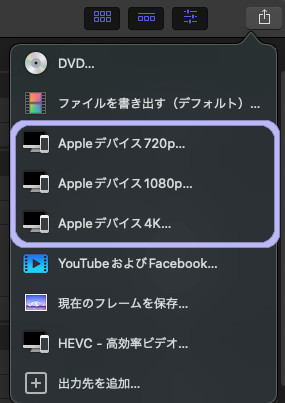
になります。
.mov
.mov
こちらは、
MOV
と呼ばれる動画データに使用する形式の拡張子です。
.movの特徴としては、
- 動画のデータである
- 主にMacで使用できる
などがあります。
まず大事なことは、
.movは動画のデータである
ということです。
動画のデータのため、もう一度FinalCutProで読み込むと一枚の動画として表示されます。

編集で乗せた効果なども一緒になった動画になります。
つまり、
以前つけた効果だけを消すことができない
ということです。

これは.mp4と同じですね。
しかし、.movは主にQuickTimeで使用する動画ファイルです。
そのため、メインで使用できるOSはMacになります。

実際にはWindowsでも、
いろいろすれば再生することができるそうです。
FinalCutProで.movに保存するには、
主に[ファイルを書き出す]
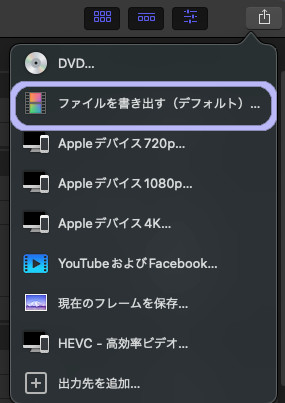
になります。
.png
.png
こちらは、
PNG
と呼ばれる静止画像データに使用する形式の拡張子です。
.pngは、
静止動画のデータ
です。

FinalCutProで保存できますが、
動画ではありません。
そのため、動画の一部分の画像をが欲しい時に使用しましょう。
FinalCutProで.pngに保存するには、
主に[現在のフレームを保存]
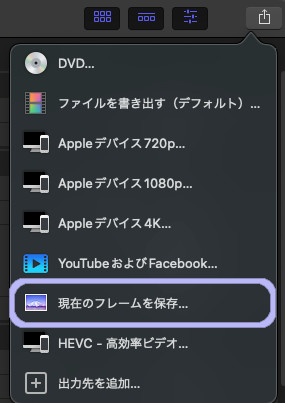
になります。
どんな時にどれを使用する?
[.mp4][.mov][.png]の使い分けとしては、
.mp4
動画の作成
.png
動画の作成
かつ
movの指定あり
.xcf
画像の作成
となります。

指定がなければmp4が一番使いやすいと思います。
まとめ
今回は、
FinalCutProでよく使用する拡張子
についてです。
FinalCutProでは、
.mp4
.mov
.png
の3つをよく使用します。
- 動画編集のメインは[.mp4]
- 指定があれば[.mov]
- 一部分の画像が欲しければ[.png]
という感じで使い分けましょう。
実際には、FinalCutProで保存できる拡張子は他にもいろいろあります。

今のところまだ、私は他の拡張子で保存はしていません。
いろいろ試してみましょう。
最後まで読んでいただきありがとうございました。



コメント